|
U prethodnoj smo lekciji spomenuli
atribute width
i height koji
određuju dimenzije prikazane slike.
Ti atributi nisu obavezni, ali ih
je dobro pisati, a još je važnije ispravno
ih izabrati, Naime:
-
Idealno je da atributi
width i height
sadrže vrijednosti koje odgovaraju
širini i visini slike koju treba
prikazati.
-
Ako tih parametara nema, prvo
će biti prikazana stranica bez mjesta
rezerviranog za sliku, a tek će
se po učitavanju slike preostali
sadržaj razmjestiti na konačno mjesto
– posjetitelju pred očima.
-
Ako su parametri
width
i height
veći od dimenzija slike, slika će
biti rastegnuta i djelovat će mutno.
-
Ako su navedeni parametri manji
od dimenzija slike, prenosit će
se velika slika te prikazati umanjeno.
Dakle, vrijeme prijenosa će biti
nepotrebno veliko.
-
Ako je slika smanjena neproporcionalno
(npr. ako je vrijednost parametra width
polovina širine slike, a vrijednost
parametra height
trećina izvorne visine slike), slika će
biti izobličena.
Zbog svega navedenoga pozivamo vas
da naučite prilagođavati slike za prikaz
na webu u nekom
od odgovarajućih programa.
U operacijskom sustavu
Windows 7 dimenzije
pohranjene slike se mogu vidjeti, na
primjer, držanjem miša iznad
imena ili ikone datoteke
ili smanjenog prikaza slike
u bilo kojem popisu datoteka.
Ponovimo sad način pisanja oznake
<img> te isprobajmo
neke od navedenih problema u jednom
zadatku.
<img border="0”
src="images/phoebe.gif"
width="213” height="130” alt="Phoebe">Lorem ipsum dolor
sit amet...
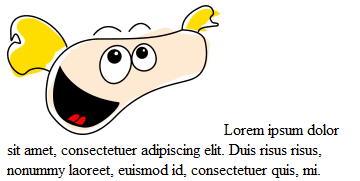
Prvo odredite dimenzije
slike koju ste uključili
na svoju web stranicu u
prethodnoj lekciji.
Otvorite u editoru datoteku
zivotopis.htm
te oznaci
<img>
dodajte ispravne atribute
width
i height.
Spremite i pregledajte
stranicu.
Kopirajte datoteku
zivotopis.htm
i ovaj zadatak radite na
kopiji.
Prvo povećajte vrijednosti
atributa
width
i height
tri puta, te pregledajte
stranicu. Usporedite sa
slikom u prethodnom zadatku.
Sad postavite širinu
i visinu na 100 piksela.
Što se dogodilo liku? Što
bi se dogodilo da ste umjesto
crteža imali fotografiju
na kojoj se nalaze ljudi?
Možete li se složiti
s natuknicama koje se nalaze
na početku ove lekcije?
Ako upotrebljavate, na primjer, web preglednike Firefox ili
Chrome, možete za slike kojima ste promijenili veličinu pogledati
original desnim klikom i izborom funkcije za pregled slike (View
picture, Pregledaj sliku). Tako ćete
vidjeti zašto, kad upisujemo širinu i visinu slike govorimo o „promjeni
veličine slike” pod navodnicima – mijenja se samo prikaz slike na
stranici.
O važnosti
smanjivanja slika govori
i činjenica da većina
web sjedišta koja nude
postavljanje slika (na
primjer samostalne
galerije ili galerije u
okviru društvenih
servisa) automatski
smanjuju slike.
|